Cara Menyesuaikan Pengaturan Kualitas Mesin Wallpaper

Jika Wallpaper Engine memperlambat PC Anda karena penggunaan CPU yang tinggi, penting untuk mengubah pengaturan kualitas Anda. Dengan cara ini, Anda akan menguranginya
BlueStacks dan Droid4X selalu menjadi dua nama paling populer di pasar persaingan Android. Bandingkan BlueStacks dan Droid4X , kita dapat segera melihat perbedaan dalam kapasitas, kecepatan, dan persyaratan konfigurasi komputer yang dipasang antara kedua perangkat lunak. Meskipun lebih dominan, tetapi Droid4X kurang stabil dibandingkan BlueStacks dan khususnya, tidak mendukung banyak game dan aplikasi oleh para pesaingnya.
Poin lain bahwa BlueStacks sangat berat dan "menghabiskan" sumber daya, tetapi masih banyak digunakan, adalah karena emulator Android pada PC ini memungkinkan pengguna untuk menggunakan keyboard untuk bermain game.
BlueStacks 3 BlueStacks untuk Mac
Kita semua tahu bahwa emulator adalah satu-satunya alat yang dapat kita instal dan gunakan beberapa aplikasi dan game untuk sistem operasi Android di komputer kita.
Seperti bermain game papan ketik di Droid4x , BlueStacks juga memungkinkan pengguna untuk melakukan ini. Anda dapat mengikuti instruksi berikut untuk mengetahui cara menggunakan BlueStacks:
Langkah 1: Pada artikel ini, Anda akan mendapatkan instruksi pada game paling dasar tentang menggunakan keyboard di BlueStacks: Royal Battle yang Tidak Diketahui , awalnya ketika memasuki game, kita akan mengklik ikon keyboard seperti di bawah ini.
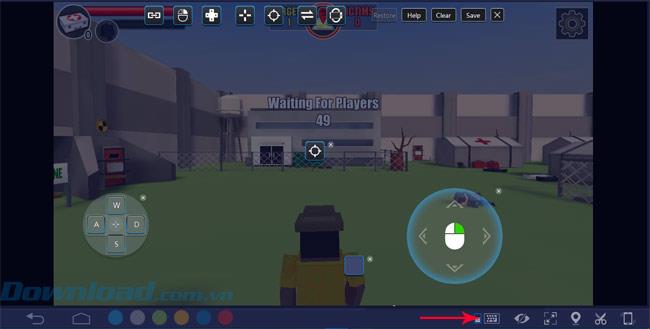
Langkah 2: Kemudian Anda akan melihat pengaturan antarmuka keyboard gaming untuk keyboard komputer muncul, pertama tekan tombol mouse, kemudian ikon mouse komputer akan muncul, pindah ke bawah posisi di sudut kanan untuk kontrol mouse yang mudah.
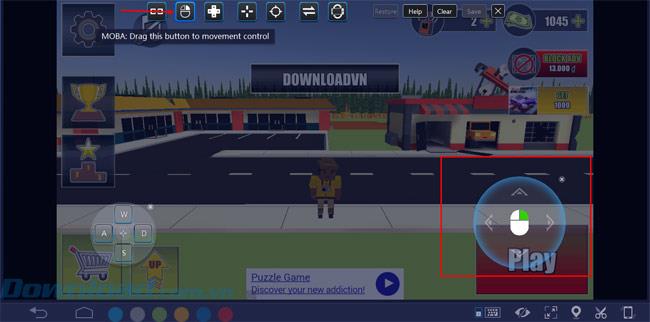
Langkah 3: Klik pada ikon reticle di atas gambar, gunakan mouse untuk mengarahkan dan klik kanan untuk un-view.
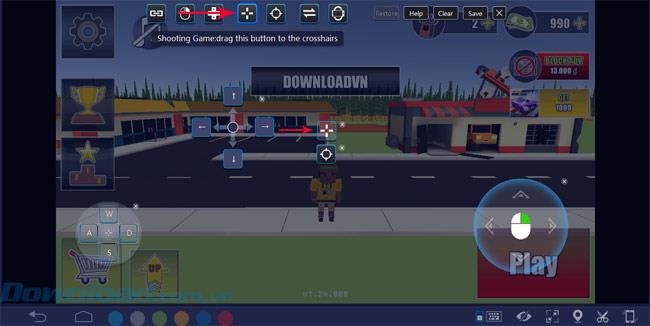
Langkah 4: Ikon kedua reticle Anda dapat menyeret tombol tembak dan menggunakan tombol kiri mouse untuk menembak.
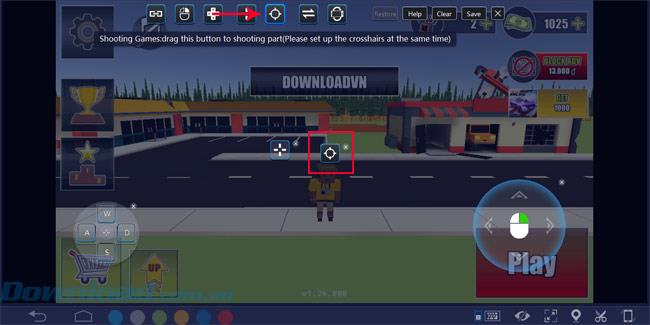
Langkah 5: Ikon swipe key ini akan membantu Anda bergerak dan geser dengan tombol panah, ketika Anda pertama kali mengklik, Anda tidak memiliki pengaturan tombol navigasi, klik pada setiap kotak ikon dan mengatur tombol Panah ke arah yang berbeda.
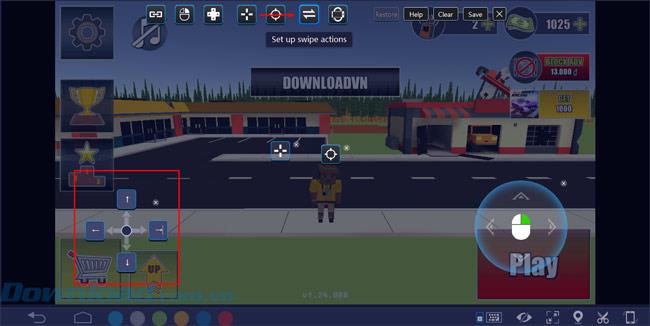
Langkah 6: Fungsi bagi Anda untuk memainkan game yang bergerak seperti Temple Run , Minion , Subway Surfers ... Bilah sensitivitas adalah untuk mengatur tingkat sensitivitas kunci.
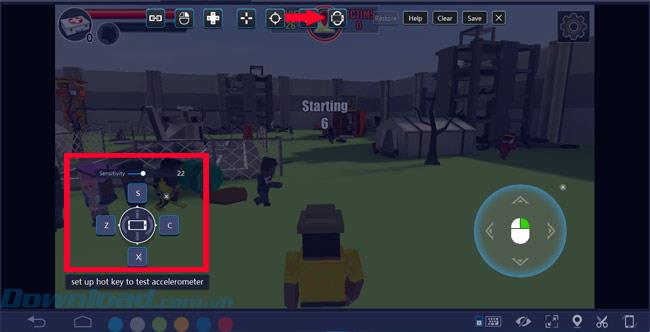
Langkah 7: Di MOBA, RPGMMO, game RPG seperti MU Origin atau Lien Quan Mobile, Anda akan melihat item keterampilan dan peralatan atau pengaturan yang ditampilkan di layar, Anda dapat mengklik keterampilan apa pun. Saat diatur, akan muncul tombol persegi kecil, Anda dapat menulis karakter di sana untuk mengubah keterampilan atau item kecil menjadi pintasan.
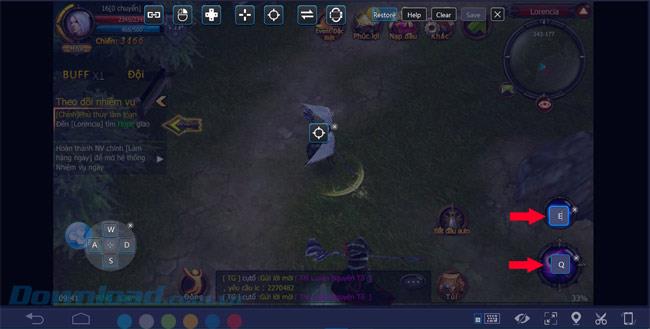
Saat mengalami masalah, Anda dapat mengklik ikon Bantuan untuk melihat bantuan. Di sini bahasanya adalah bahasa Inggris.
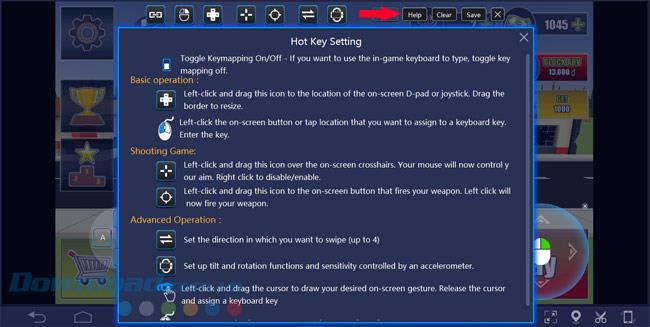
Tombol Hapus menghapus semua yang sebelumnya Anda atur.
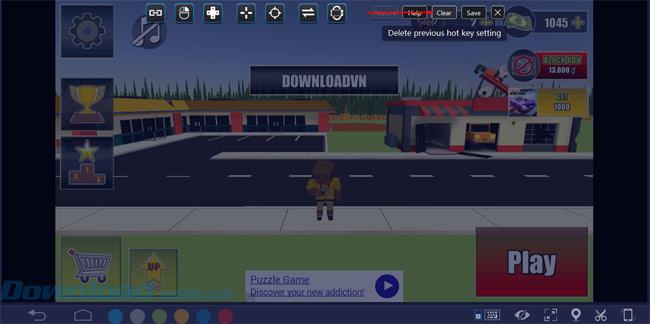
Dan akhirnya tombol Simpan untuk menyimpan semua yang sudah Anda atur mainkan di keyboard.
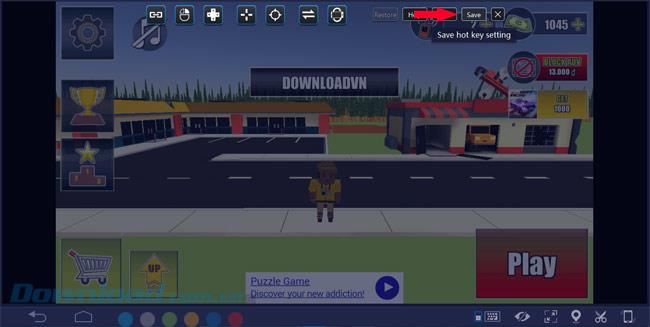
Di atas adalah panduan Download.com.vn tentang cara bermain game di keyboard, dengan seri game mobile yang menarik saat ini, BlueStacks akan menjadi alat pendukung yang kuat untuk para gamer jika mereka ingin mencoba seri game. ponsel di komputer. Dan cara mengatur keyboard untuk bermain game di BlueStacks akan membuat pengalaman bermain game seluler Anda lebih mudah.
Berharap Anda memiliki hiburan yang menyenangkan dengan BlueStacks!
Jika Wallpaper Engine memperlambat PC Anda karena penggunaan CPU yang tinggi, penting untuk mengubah pengaturan kualitas Anda. Dengan cara ini, Anda akan menguranginya
Ada beberapa hal yang lebih membuat frustrasi daripada terkunci dari jaringan internet Anda. Jika Anda belum menuliskan kata sandinya, Anda berisiko kehilangan akses
Gerbang Baldur 3 menempatkan Anda melalui serangkaian ekspedisi yang membawa Anda melintasi Faerun dan masuk ke Gerbang Baldur yang eponymous. Pencarian ini adalah pilarnya
Inilah lokasi wallpaper Windows untuk Windows 8 dan 10, sehingga Anda dapat menggunakan gambar beresolusi tinggi ini dengan perangkat lain atau versi Windows yang lebih lama.
“Baldur's Gate 3” (BG3) adalah role-playing game (RPG) menawan yang terinspirasi oleh Dungeons and Dragons. Ini adalah permainan ekstensif yang melibatkan misi sampingan yang tak terhitung jumlahnya
Jika Anda ingin mengambil gambar dengan PC Windows 10, Anda perlu menguji fungsi kamera terlebih dahulu. Apakah Anda hanya ingin mengambil foto selfie
Microsoft selalu menyediakan Windows dalam beberapa edisi, baik itu Student and Teacher, Home atau Windows 7 dan Vistas Ultimate. Windows 10 tidak
Setelah komputer Anda mulai lamban, itu tandanya Anda perlu mengosongkan sebagian ruang. Biasanya, menghapus file-file sementara adalah awal yang baik.
“Skyrim in space” yang telah lama ditunggu-tunggu, demikian Todd Howard sendiri menyebutnya, akhirnya telah dirilis. RPG fiksi ilmiah baru dari Bethesda Game Studios memberi Anda
Petunjuk mendengarkan musik saat melipat laptop di Windows 10. Untuk membantu semua orang dengan mudah mengikuti langkah-langkah mendengarkan musik setelah melipat laptop, hari ini WebTech360
Ringkasan pintasan aplikasi Film & TV di Windows 10, Ringkasan pintasan aplikasi Film & TV di Windows 10 untuk memberi Anda pengalaman yang luar biasa. Mungkin
Cara memperbaiki kesalahan Pesan Gagal Memuat di Discord untuk Windows, Discord tidak menyenangkan jika Anda tidak dapat membaca apa yang ditulis orang lain. Berikut cara memperbaiki kesalahan Pesan
Cara Menampilkan Ikon PC Ini di Desktop Windows 11, Selama proses penggunaan Windows 11, banyak pengguna yang perlu mengakses PC ini (manajemen).
Tips dan pintasan pencarian di Windows 10, Pintasan pencarian di Windows 10 akan membantu Anda mengoperasikan dan menangani pekerjaan lebih cepat. Di bawah ini semua pintasan pencarian
Cara mempersonalisasi taskbar di Windows 11, Windows 11 memberi Anda banyak opsi penyesuaian baru, termasuk mempersonalisasi taskbar sesuka Anda. Bergabunglah dengan WebTech360
Cara memperbaiki error 0xa00f4244 nocamerasareattached di Windows 10, 0xa00f4244 nocamerasareattached adalah salah satu pesan kesalahan paling umum di komputer. Ayo
Cara mencari informasi di Windows Registry dengan cepat, Apakah Anda kesulitan mencari informasi di Windows Registry? Jadi di bawah ini adalah cara cepat untuk menemukan registri
Cara membatasi jumlah upaya login yang gagal di Windows 10. Membatasi jumlah upaya login kata sandi yang gagal di Windows 10 membantu meningkatkan keamanan komputer. Begini caranya
Petunjuk Merekam Video dan Mengambil Foto di Windows 11 Tanpa Instal Software.Pada laptop dan PC yang menggunakan Windows 11, pengguna dapat merekam video definisi tinggi atau mengambil foto
Cara membuat pesan kesalahan palsu di Windows, Windows dapat memunculkan beberapa pesan kesalahan yang cukup kreatif tetapi mengapa Anda tidak mencoba membuat konten Anda sendiri untuk diolok-olok?


















